Vytváření záloh systému obrazů počítače se systémem Windows a jejich uložení na externí jednotku, optické médium nebo síťovou jednotku může být velmi užitečné. Reimaging počítač často trvá několik minut, na rozdíl od hodin potřebných k přeinstalování Windows, ovladače hardwaru a všechny vaše aplikace. Je to také dobrý způsob, jak přenést starý pevný disk na nový.
Existují řešení třetích stran, jako je True Image, Norton Ghost a Clonezilla, ale systém Windows může také vytvářet obrazy systému. Počínaje operačním systémem Windows 7 společnost Microsoft začala obsahovat nástroj pro vytváření obrazů systému a je k dispozici i v systému Windows 8. Chcete-li vytvořit systémový obrázek v systému Windows 8, postupujte podle následujících pokynů:
Krok 1 : Vyhledejte "obnovení" z úvodní obrazovky systému Windows 8 a vyberte nastavení "Obnova souborů systému Windows 7".

Krok 2 : Po spuštění ovládacího panelu obnovení souborů Windows 7 klikněte na odkaz "Vytvořit systémový obrázek" z levé strany okna.

Krok 3 : Zvolte, kam chcete systémový obrázek uložit. Můžete vybrat externí paměťové zařízení nebo vypálit obraz na disky DVD. V tomto případě by byl vhodnější externí pevný disk, protože obraz systému může být několik gigabajtů nebo více.
Krok 4 : Zkontrolujte, zda nastavení zálohování vypadá správně, a klikněte na tlačítko Spustit zálohování.

Na konci procesu budete mít možnost vytvořit disk opravy systému, ale místo toho budete pravděpodobně chtít vytvořit disk USB pro obnovu. Chcete-li počítač znovu použít pomocí obrazového systému, přejděte do části Nastavení> Změnit nastavení počítače> Obecné a potom klikněte na tlačítko Restartovat nyní v části Pokročilé spuštění. Pokud jste vytvořili jednotku pro obnovu pomocí rozhraní USB, můžete spustit jednotku a potom přejděte do části Odstraňování problémů> Pokročilé možnosti> Obnovení obrazu systému.
Jakmile spustí průvodce, musíte zvolit uživatelský účet a zadat heslo. Pokud se zobrazí chybová zpráva, že systém Windows nemůže najít systémový obrázek, ujistěte se, že jste připojili externí paměťovou jednotku, kam jste ji uložili.




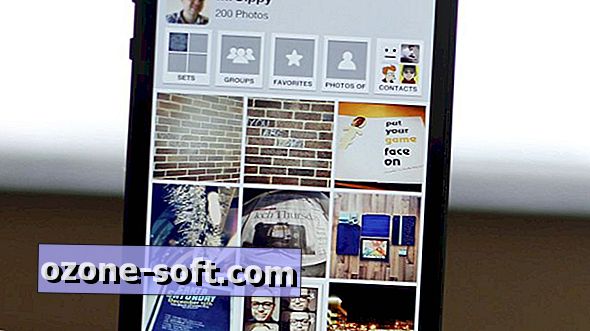


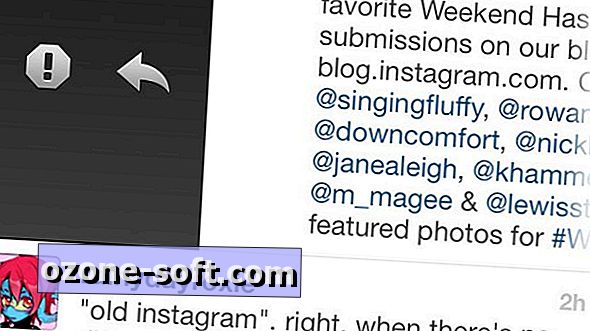





Zanechte Svůj Komentář